Esta publicación proporcionará a los lectores consejos e instrucciones útiles sobre cómo borrar caché de WinZip. Se requiere WinZip para crear una copia de archivo temporal de cualquier archivo de formato Zip cada vez que un archivo Zip actual se actualiza de alguna manera, incluida la adición de archivos.
En una situación normal, WinZip generará el archivo temporal dentro de exactamente la misma carpeta que el archivo Zip que está abriendo ahora. La función de almacenamiento en caché de WinZip se implementa principalmente para este propósito. Cuando el caché ocupa demasiado espacio de almacenamiento, es necesario borrar el caché.
Si, por el contrario, el archivo en el que se está trabajando ahora se encuentra en un almacenamiento externo, WinZip generará el archivo Zip temporal dentro del directorio de trabajo. Esta acción se realiza debido a la posibilidad de que el medio extraíble no tenga suficiente capacidad libre para almacenar 2 versiones del elemento.
Contenido: Parte 1. ¿Qué es WinZip?Parte 2. ¿Cómo borro la caché de WinZip de mi Mac?Parte 3. Pasos manuales para eliminar WinZip Cache de Mac/WinPara Concluir
Parte 1. ¿Qué es WinZip?
Antes de borrar el caché de WinZip, infórmese primero. La empresa que actualmente se conoce como WinZip Computing alguna vez se llamó Nico Mak Computing, y son ellos quienes crearon WinZip. Puede comprimir y archivar datos para dispositivos Android, iOs, macOS, Windows y sistemas operativos.
Esta utilidad le permite archivar documentos como un archivo en formato Zip, y puedes usarlo para descomprimir dichos archivos. También tiene la capacidad de leer documentos comprimidos que se guardan en formato.zip.
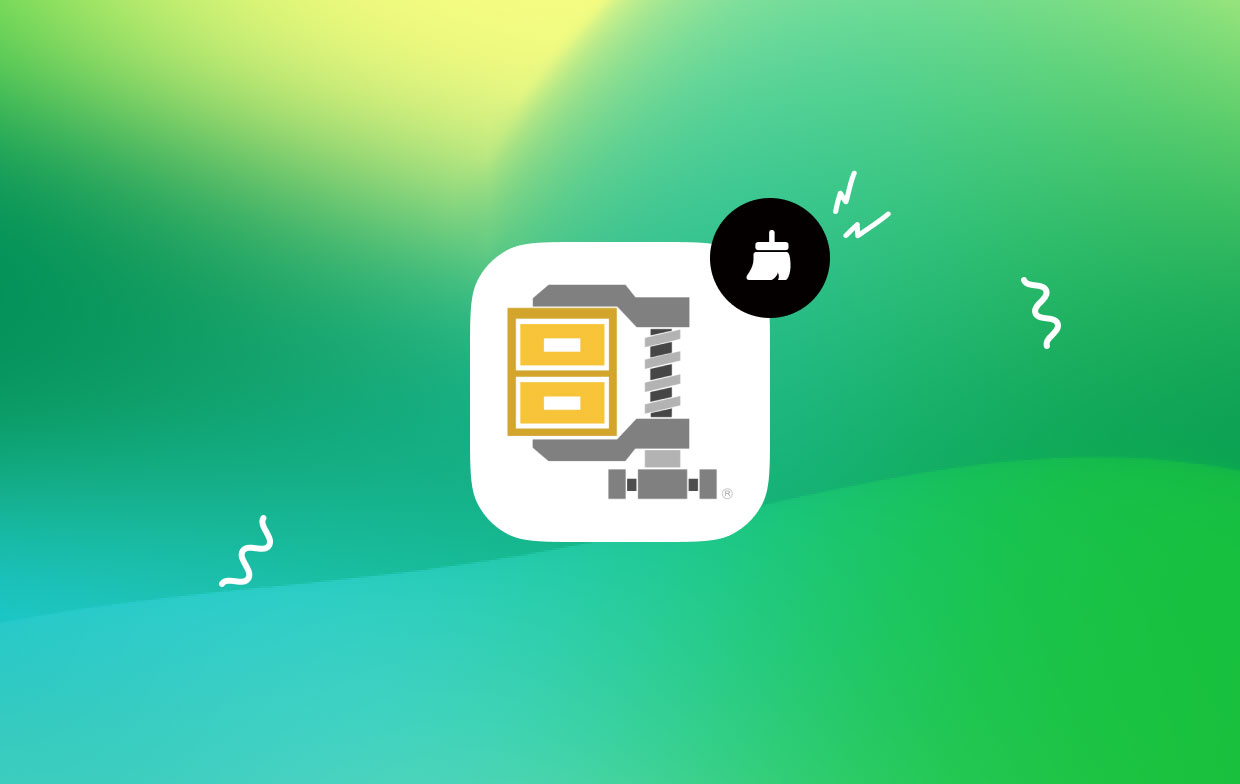
WinZip es en realidad una aplicación que se ejecuta en Windows y que permite a los usuarios comprimir documentos y abrir documentos comprimidos con el formato de archivo.zip. Además, WinZip ofrece compatibilidad integrada para la gran mayoría de los tipos de archivos y compresión de archivos más utilizados, como.gzip, .hqx,.cab, tar y Unix compress.
Estos son solo algunos ejemplos. Después de esto, continúe para aprender cómo borrar el caché de WinZip en su computadora.
Parte 2. ¿Cómo borro la caché de WinZip de mi Mac?
iMyMac PowerMyMac es una utilidad para Mac que limpiará y mejorará a fondo tu computadora. Es posible que hacerlo aumente la productividad, proteja la privacidad de los usuarios y libere espacio en una máquina que ejecuta Windows o Mac. Es capaz de localizar y eliminar rápidamente cualquier cosa innecesaria de su máquina Windows o Mac, dejando disponible una cantidad significativa de espacio de almacenamiento.
Con la ayuda de PowerMyMac, podrá eliminar aplicaciones innecesarias y archivos basura. PowerMyMac es una excelente herramienta para limpiar la basura de los sistemas operativos Mac. Puede hacer más espacio en su sistema si borra el caché de WinZip con la función Junk Cleaner. Examina los archivos para determinar cuáles se pueden eliminar sin dejar rastro y luego elimínalos con solo un clic del mouse.
Se recomienda que usted borrar caché de correo de Mac o borre el caché de WinZip en su Mac usando PowerMyMac Junk Cleaner.
- Seleccione la pestaña Limpiador de basura módulo y luego seleccione el botón etiquetado ESCANEAR, que comenzará a escanear su computadora en busca de archivos que no se desean allí.
- Una vez que se complete el procedimiento de escaneo, tendrá la oportunidad de ordenar todos los documentos basura en su máquina en los grupos de su elección.
- Simplemente elija el documento que desea eliminar y haga clic en "Seleccionar todo", o seleccione todos los documentos que no desee y luego haga clic en "Seleccionar todo".
- Cuando seleccionas "LIMPIAR", los elementos que haya decidido eliminar se eliminarán inmediatamente después de su selección.
- Cuando el procedimiento de limpieza haya concluido, aparecerá una pantalla emergente con el título "Limpiado Terminado" mostrará.

Parte 3. Pasos manuales para eliminar WinZip Cache de Mac/Win
Borrar caché de WinZip en Mac
Cuando cierras el programa que causó datos de caché para almacenarse en su Mac, se espera que ese programa borre esos archivos automáticamente como parte de su proceso de limpieza. Dicho esto, no siempre resulta ser así. Hay momentos en los que tienes que manejar las cosas por tu cuenta. Así es como se borra el caché de WinZip en Mac.
- Iniciar el Finder aplicación, seleccione el Ir a la configuración menú y luego seleccione Ir a la carpeta entre las opciones disponibles.
- En la nueva ventana que ha aparecido, escriba
/Users/[YourUserName]/Library/Caches - Obtendrá acceso a los perfiles y a los archivos en caché de cada usuario asociados con las aplicaciones que utiliza. Seleccione los archivos que desee eliminar o borrar, luego arrástrelos a la La Basura.
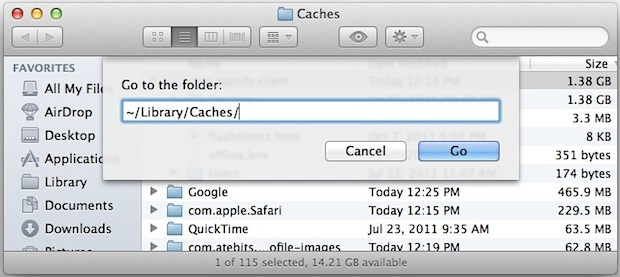
Eliminar la caché de WinZip de Windows
Eliminar archivos temporales de los usuarios actuales a través de Local AppData:
- En el campo de búsqueda ubicado cerca del símbolo de Windows, ingrese "
%temp%". - Ingrese para acceder a la carpeta de archivos temporales del usuario actual.
- Pulsando simultáneamente "Ctrl + A", seleccionará todos los archivos de la carpeta.
- Para saber cuánto espacio de almacenamiento ocupaban actualmente los archivos en el disco duro, haga clic derecho y elija propiedades.
- Golpea la BORRAR para eliminar los documentos manteniendo seleccionados todos los archivos y directorios especificados.
- Elige omitir si se muestra, porque los archivos abiertos no se eliminarán.
- Para liberar espacio, mira tu papelera de reciclaje y VACÍO para eliminar permanentemente el contenido eliminado.
Utilice Ejecutar y borre la caché de WinZip:
- La Ejecutar Se puede elegir haciendo clic derecho en el símbolo de Windows en la pantalla.
- En la barra de terminal que está abierta, escriba "
%temp%". - Para acceder a la carpeta de archivos transitorios para las aplicaciones personales del usuario actual, presione Enviar.
- Presionando Control y A, luego seleccionará todos los archivos.
- Haga clic en el BORRAR para eliminar los elementos manteniendo seleccionados todos los archivos y directorios especificados.
- Elige SKip porque los archivos abiertos no se eliminarán.
- VACÍO el contenido borrado en el Papelera de reciclaje.
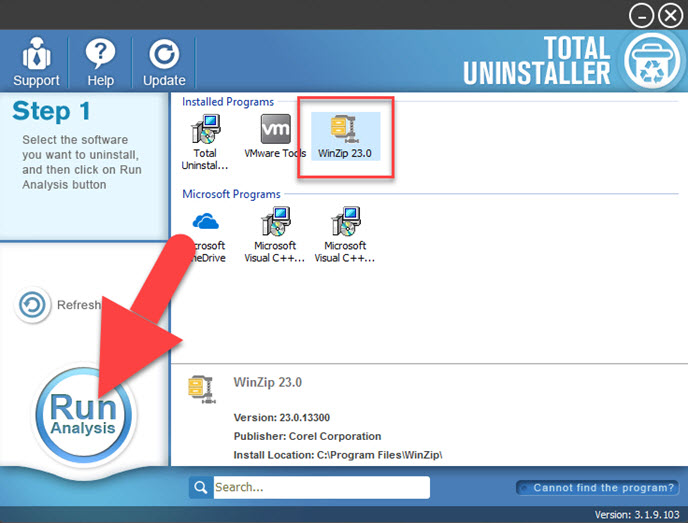
Para Concluir
Esperamos que al leer este artículo, ahora comprenda mejor qué es WinZip, cómo borrar el caché de WinZip, las muchas técnicas disponibles y cómo usar PowermyMac Junk Cleaner para eliminar el caché de WinZip.



